※古い記事のため、最新バージョンとは仕様が異なっている可能性があります。
LoLには様々な外部ツールがあるため、どれを使えばいいか迷っているサモナーも多いと思います
今回はOP.GGのデスクトップ版である「OP.GG for Desktop」を入れてみたので、使い方について紹介します
ダウンロードはこちらから→OP.GG for Desktop
U.GG、Blitzの記事はこちら↓
設定
インストールすると一番最初に設定画面が表示されます
言語設定から日本語が選べるので英語が読めなくても安心です
※ただし、一部翻訳されていない箇所も残っているようです
ちなみにOP.GGのログインについて聞かれますが、これはアカウントを作らなくてもゲストとしてログインすれば使えそうです
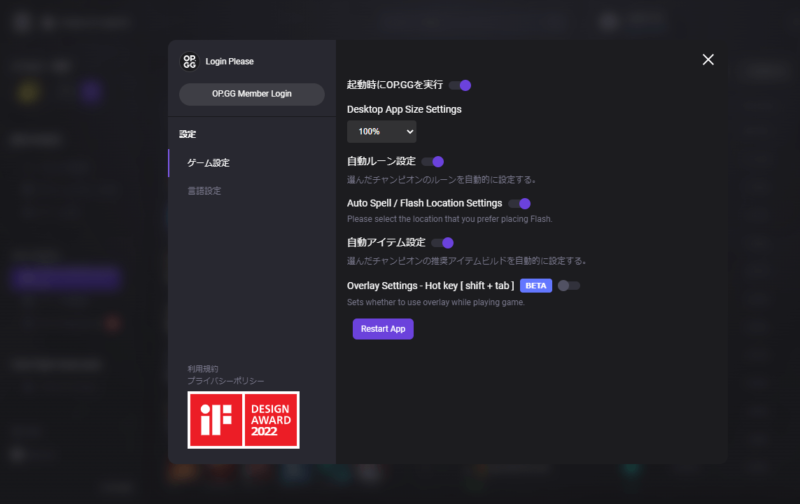
設定では以下の3つがポイントです
①自動ルーン設定
ONにすると、選択チャンピオンのおすすめルーンを自動で設定してくれます
自分でルーンを設定できるなら不要です
普段使わないチャンピオンでルーンが分からない場合に役立ちます
②Auto Spell / Flash Location Settings
ONにすると、左側のメニューに「スペルキー配置」というものが表示されます
フラッシュの位置を指定できるので、いつも決まった配置でプレイしている方はONにすることをおすすめします
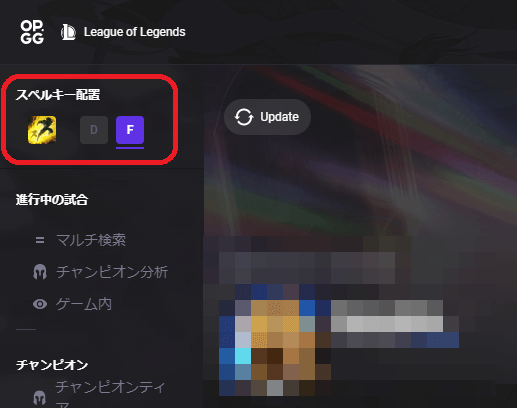
③自動アイテム設定
ONにすると、選択チャンピオンのおすすめアイテムビルドを自動で設定してくれます
あくまでおすすめのビルドを出してくれるだけで購入は自分の自由なので、とりあえずONにしておいてもいいと思います
また、一番下の「Overlay Settings」をONにすることでオーバーレイが表示されるようになります
β版のようですが、Shift+Tabキーで表示を切り替えられるようになります
ONにするとレベルアップ時のスキルオーダーや分間CSが表示されます

ホーム
LoLを起動しているとOP.GGアプリ側でアカウントを自動認識してくれます
サモナー名がOP.GGに表示されていればOKです
アカウントが認識されると、そのアカウントの勝率やよく使うチャンピオン、戦績などが表示されます
戦績についてはゲームごとの概要のみ表示されているので、そのゲームでのダメージ量など詳細を確認したい場合はブラウザ版OP.GGで見る必要があります
サモナー名をクリックするとブラウザが開かれるのでそちらで確認しましょう
進行中の試合
①マルチ検索
ゲームに参加している味方チームのプレイヤーのランクや最近の勝率を確認できます
他プレイヤーのよく使うチャンピオンを確認したり、ドッジ(対戦回避)するかどうかの判断で使えそうです
②チャンピオン分析
ピック画面でチャンピオンを選択すると自動でページが切り替わります
カウンターチャンピオンやスキルビルドも確認できます
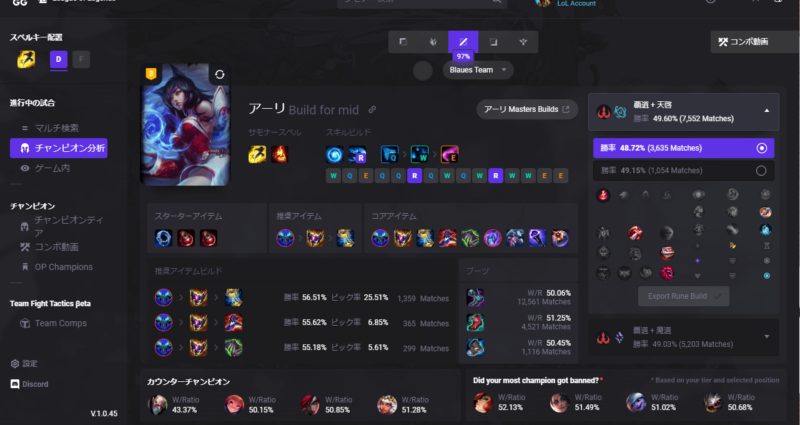
画面右側を見ると勝率の高いルーンが複数表示されています
自動ルーン設定をONにしている場合はここで選択したルーンが自動でゲーム側にインポートされます
ルーン選択はチャンピオン確定後も変えられますが、制限時間ギリギリで変えると反映されない場合があるので注意です
③ゲーム内
敵と味方のプレイヤーが表示され、使用キャラ、ルーン、今シーズン・前シーズンのランクなどの情報が表示されます
ゲーム終了後は最終的なダメージやKDA、MVPなどが表示されます
チャンピオン
①チャンピオンティア
チャンピオンのティアリストを確認できます
レーン、リージョン、レート、パッチ(現行から2パッチ前まで)の条件を選択して表示することができます
ブラウザ版のチャンピオン分析でも確認することができます
②コンボ動画
チャンピオンごとのコンボの動画を見ることができます
BASIC、MEDIUM、HARD、EXPERT、IMPOSSIBLEで難易度が振られているので分かりやすいです
チャンピオンの練習をする前に簡単なコンボがあるか調べてみるといいかもしれません
動画の数はチャンピオンによって結構差がありますが、まあこれはしょうがないですね
③OP Champions
ランク戦(ソロ・フレックス)でOPな上位5チャンピオンを確認できます
レートはダイアモンド以上~ブロンズ以下の5つが表示されていて、条件としてリージョンとレーンを選択できます
TFT
まだβ版のようですが、TFTのチーム構成を見ることができます
序盤、中盤、終盤のおすすめチャンピオン・配置とアイテムを確認できます
使ってみた感じ
良い:ルーン自動設定
チャンピオンのおすすめルーンを自動で設定してくれるのは便利ですね
私はノーマルやランクでは特定のチャンピオンしか使えないのでいいのですが、ARAMをやると普段使わないチャンピオンになる機会が多いのでそういった場合にルーンを毎回調べなくていいので楽です
複数のルーンから選択できるところも良いです
良い:見やすさ
個人的にはUIが結構見やすいと感じました
日本語も対応しているし、ティアリストやOPチャンピオンも見れるし、カウンターなど知りたい情報をすぐ見つけられて使いやすい印象です
悪い:ジャングルタイマーがない
OP.GGアプリにはジャングルタイマーは無いようです
他の外部ツールだとジャングルモンスターの出現時間を表示してくれるものがあるので、そちらと比較するとノーマル・ランクをするにはちょっと不便ですね
悪い:セキュリティソフトが反応する
これは個人的な環境の問題かもしれませんが、アプリを起動するたびに私の使っているセキュリティソフトが警告だしてくるんですよね
「アドレスをブロックした」と出てくるので、アプリで表示される広告に反応してるんじゃないかと思いますが毎回だとちょっと気になる…
結論:ARAMやるなら問題なし、サモリフ行くならちょっと考える
ジャングルタイマーの件はARAM勢には無関係なので気にしなくていいです
ノーマル・ランクをするならジャングルタイマーが無いのはやや不安です
もちろん今後アプデで実装される可能性もありますが、ルーンやアイテムビルドの設定は大抵のツールで出来ることなので、現状はタイマーがある他のツールを使った方が良さそうな気がします
一応TFTもやりましたがこちらはオーバーレイで構成を表示するだけだったのであまり関係ないかなと思います
おわり!






コメント